Office 2019/2021/2024 online aktivacija
Videonavod si lahko ogledate s klikom na to povezavo
Pred namestitvijo kupljene različice je potrebno odstraniti vse prejšnje različice paketa Office. Če ste kupili nov računalnik s prednameščenim Office 365, sledite navodilom za odstranitev tudi v tem primeru.
Navodila za odstranitev starih različic paketa Office najdete s klikom tukaj
Nato nadaljujte po naslednjih korakih:
Prenesite namestitveno datoteko s te povezave (slika 1).
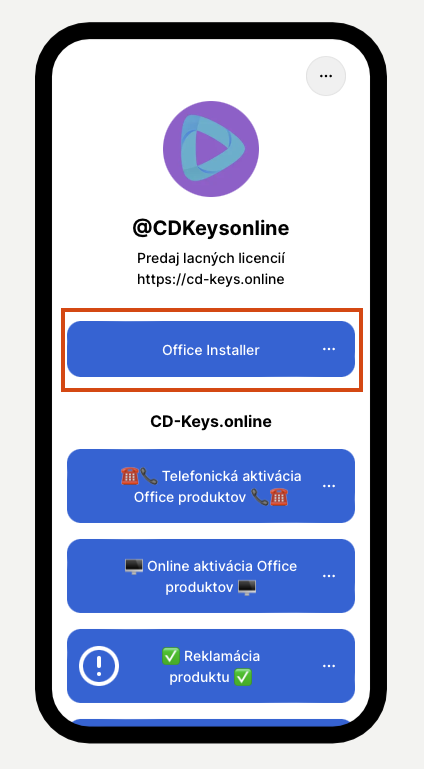
slika 1
Po prenosu namestitvene datoteke iz zgornje povezave jo odprite kot skrbnik.
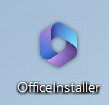
slika 2
Odprite datoteko kot skrbnik (slika 3).
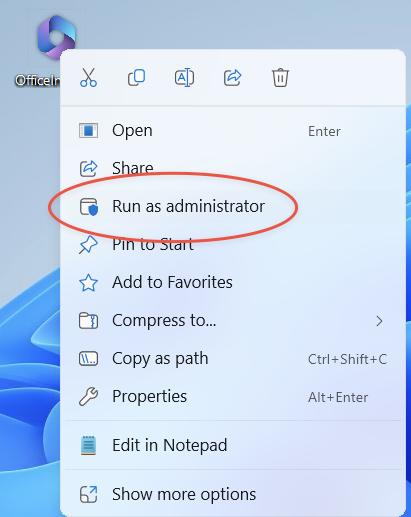
slika 3
Odpre se ukazna vrstica, kjer vnesete e-pošto in kupljeni licenčni ključ, s čimer zagotovite, da namestitveni program ne bo zlorabljen s strani tretjih oseb (slika 4).

slika 4
Po vnosu ustreznih podatkov se začne namestitev programske opreme (slika 5).
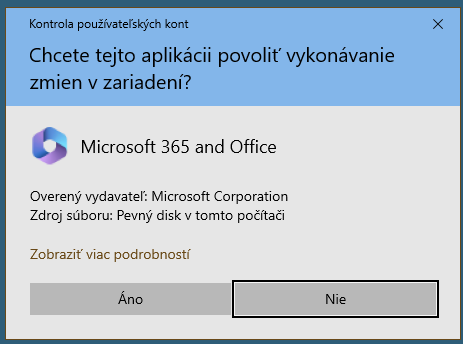
slika 5
Po namestitvi bi moral biti izdelek aktiviran. Če pa ni aktiviran, sledite naslednjim navodilom. Odprite na primer program Word.

slika 6
Program vas bo pozval k aktivaciji; če se to ne zgodi, kliknite na "Račun" in nato na "Aktiviraj izdelek" (slika 7). Aktivacije ne odlašajte na zadnji trenutek. Izdelek aktivirajte takoj po namestitvi (v primeru, da je ključ napačen, lahko Office uporabljate v poskusni različici, dokler izdelka ne reklamiramo).

slika 7
Ker imate kupljen izdelek z online aktivacijo, uporabite prvo možnost. Kliknite na "Želim programsko opremo aktivirati prek interneta (priporočeno)" (slika 8). Program pa morda ne bo pozval k aktivaciji in se lahko aktivira samodejno po vnosu licenčnega ključa.

slika 8
Po kliku na gumb "Naprej" bi moral biti izdelek aktiviran (slika 9, 10). V primeru, da se vam prikaže sporočilo o napaki, preverite na računu, ali nimate kupljenega Office s telefonsko aktivacijo.

slika 9

slika 10
Če imate med tem postopkom kakršnekoli težave, nas lahko kontaktirate po e-mailu na naslov: support@cd-keys.online.
```
